Doom Eternal Nu se deschide problema
În acest articol, vom încerca să rezolvăm problema pe care o întâmpină jucătorii de la Doom Eternal când vor să deschidă jocul.
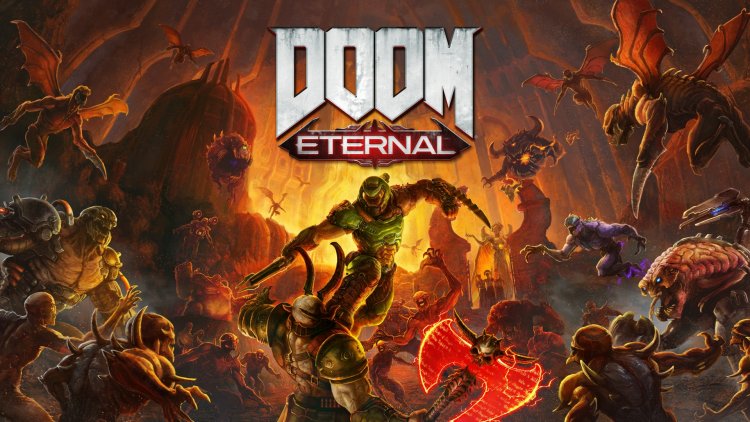
Problema pe care o întâmpină jucătorii Doom Eternal atunci când doresc să deschidă jocul poate fi întâlnită din cauza multor probleme. Dacă vă confruntați cu o astfel de problemă, puteți ajunge la soluție urmând sugestiile de mai jos.
De ce nu se deschide Doom Eternal?
Deși această problemă nu este complet sigură, orice aplicație care rulează în fundal poate declanșa jocul și poate cauza probleme. Desigur, driverele învechite pot cauza multe probleme.
Se poate întâmpla nu numai ca driver, ci și ca problemă de compatibilitate a unui joc. O altă problemă cu care se confruntă astfel de erori este că fișierele jocului lipsesc sau sunt incorecte. Dacă fișierele jocului lipsesc sau sunt instalate incorect, este posibil să vă restricționeze accesul, aducând diverse probleme.
În plus, este posibil să întâlnim o astfel de problemă din cauza multor posibilități. Pentru aceasta, vom încerca să rezolvăm problema, oferindu-vă câteva sugestii.
Cum să remediați problema Doom Eternal care nu se deschide?
Pentru a rezolva astfel de erori, vom încerca să ajungem la soluția problemei, oferindu-vă câteva sugestii.
1-) Verificați integritatea fișierului jocului
Vom verifica integritatea fișierului jocului și vom asigura că vom scana și descărca orice fișiere lipsă sau defecte. Pentru asta;
- Deschideți programul Steam.
- Deschideți meniul bibliotecii.
- Deschideți fila Proprietăți făcând clic dreapta pe jocul Doom Eternal din stânga.
- Deschideți meniul Fișiere locale din partea stângă a ecranului care se deschide.
- Faceți clic pe butonul „Verificați integritatea fișierelor de joc” din meniul Fișiere locale pe care l-am întâlnit.
După acest proces, descărcarea va fi efectuată prin scanarea fișierelor de joc deteriorate. După terminarea procesului, încercați să deschideți din nou jocul.
2-) Verificați Cadrele de joc
Lipsa cadrelor de joc pe computer poate crea diverse erori în joc. Prin urmare, computerul dumneavoastră trebuie să aibă aplicații DirectX, .NET Framework, VCRedist.
- Faceți clic pentru a descărca .NET Framework actual.
- Faceți clic pentru a descărca VCRedist actualizat.
- Faceți clic pentru a descărca DirectX curent.
După efectuarea actualizării, puteți reporni computerul și rula jocul și verifica dacă problema persistă.
3-) Actualizați-vă driverele
Verificați dacă placa video și alte drivere cadru sunt actualizate. Pentru asta;
- Descărcați și instalați Driver Booster.
- Deschideți programul Driver Booster.
- Efectuați procesul de scanare apăsând butonul SCAN de pe ecranul care apare.
După terminarea scanării, va dezvălui diverse drivere învechite. Efectuați actualizarea selectând drivere învechite și reporniți computerul. După acest proces, deschideți jocul nostru și verificați dacă problema persistă.
4-) Opriți programul antivirus
Dezactivează orice program antivirus pe care îl folosești sau șterge-l complet de pe computer. Dacă utilizați Windows Defender, dezactivați-l. Pentru asta;
- În ecranul de pornire a căutării, tastați „protecție împotriva virușilor și amenințărilor” și deschideți-l.
- Apoi faceți clic pe „Gestionați setările”.
- Activați Protecția în timp real la „Dezactivat”.
După acest proces, haideți să dezactivăm protecția altor fișiere de răscumpărare.
- Deschideți ecranul de pornire a căutării.
- Deschideți ecranul de căutare tastând „Setări de securitate Windows”.
- Faceți clic pe opțiunea „Protecție împotriva virușilor și amenințărilor” de pe ecranul care se deschide.
- Dați clic pe opțiunea Protecție ransomware din meniu.
- Pe ecranul care se deschide, dezactivați accesul controlat la foldere.
După efectuarea acestei operațiuni, va trebui să adăugăm fișierele jocului Doom Eternal ca excepție.
- În ecranul de pornire a căutării, tastați „protecție împotriva virușilor și amenințărilor” și deschideți-l.
- Selectați Gestionați setările sub Setări de protecție împotriva virușilor și amenințărilor și apoi Adăugați sau eliminați excluderile sub Excluderi .
- Selectați Adăugați o excludere și apoi selectați folderul jocului Doom Eternal salvat pe disc.
După acest proces, închideți complet programul Steam cu ajutorul unui manager de activități și încercați să rulați din nou jocul Doom Eternal. Dacă problema persistă, să trecem la următoarea sugestie.
5-) Închideți și deschideți programul Steam
Încercați să redeschideți prin închiderea programului Steam sau deconectarea de la contul dvs. Steam. Acest lucru vă va permite să extrageți informațiile din contul dvs. și vă va permite să rulați jocul fără probleme. La închiderea programului Steam, vă recomandăm să îl închideți cu ajutorul unui task manager pentru a-l închide complet. După ce vă deconectați de la contul dvs. Steam și vă conectați din nou, puteți încerca să rulați jocul Doom Eternal accesând meniul Bibliotecile mele Steam. Dacă vă conectați prin Steam, închideți programul Steam și conectați-vă din nou.




















